win10找到用过壁纸文件夹的方法 win10用过的壁纸在哪个文件夹
更新时间:2023-05-09 14:06:16作者:zheng
我们可以在win10中找到我们使用过的壁纸,如果觉得之前的壁纸更好看就可以在这里寻找,今天小编教大家win10找到用过壁纸文件夹的方法,操作很简单,大家跟着我的方法来操作吧。
具体方法:
1.首先打开我们的电脑,在桌面的各式各样的图标中找到我们所要使用的“此电脑”,接下来双击打开该应用。
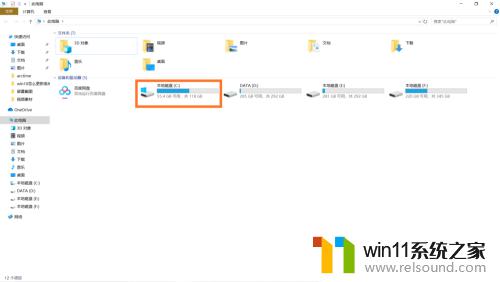
2.接下来,因为壁纸属于系统内的设置。所以我们打开本地磁盘C,之后在文件夹页面中,找到并打开我们所要使用的Windows文件夹。
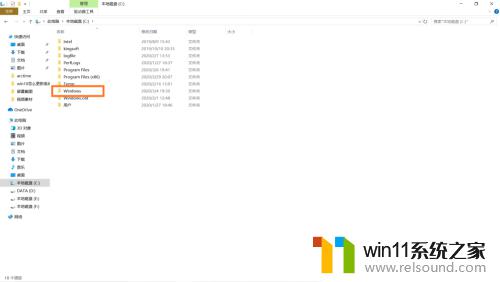
3.之后我们再下滑菜单栏,从中找到我们所需要使用的web文件夹。打开后,再双击打开其中的wallpaper文件夹。
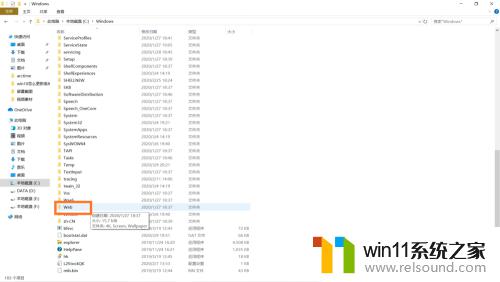
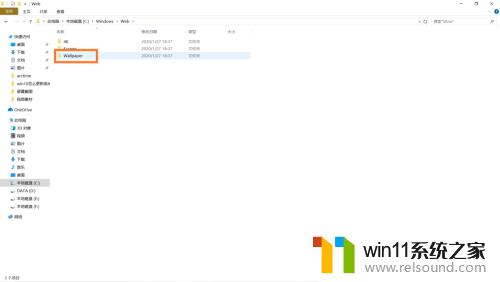
4.接下来,我们可以看到在当前的页面中有三个文件夹。我们之前所使用过的壁纸都在这三个文件夹中了,打开文件夹即可查看。
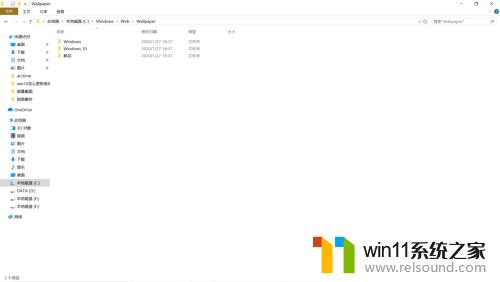
以上就是win10找到用过壁纸文件夹的方法的全部内容,有遇到这种情况的用户可以按照小编的方法来进行解决,希望能够帮助到大家。
win10找到用过壁纸文件夹的方法 win10用过的壁纸在哪个文件夹相关教程
- win10系统如何设置锁屏壁纸 win10锁屏壁纸设置桌面壁纸方法
- windows10怎么共享文件夹 windows10共享文件夹在哪里设置
- win10游戏存档在c盘哪个文件夹
- win10管理员权限删除文件夹的解决方法 win10需要权限才能删除文件怎么办
- windows10怎么给文件夹设置密码 windows10电脑文件夹怎么设置密码
- win10隐藏文件显示怎么设置 win10隐藏文件夹如何显示出来
- win10打开应用弹出商店怎么办 win10打开应用总是会弹出商店处理方法
- win10删除桌面文件需要刷新才会消失如何解决
- windows10怎么显示文件后缀名 windows10如何显示文件后缀名格式
- win10怎么才能将浏览过的记录不自动保存
- win10不安全连接怎么设置为安全
- win10怎么以兼容模式运行程序
- win10没有wlan连接选项
- 怎么检查win10是不是企业版
- win10无法打开gpedit.msc
- win10经典开始菜单设置
win10系统教程推荐